I denne tutorial lærer du, hvordan du kan bruge funktionen "Surface Noise" i ZBrush til at bringe interessante detaljer på overfladerne af dine modeller. Surface Noise er en effektiv metode til at skabe teksturer, der får dine 3D-modeller til at se mere realistiske ud. Jeg vil guide dig trin for trin gennem processen og vise dig de nødvendige værktøjer og teknikker for at få det bedste ud af denne funktion.
Vigtigste erkendelser
- Surface Noise er en teknik til at anvende detaljeteksturer på 3D-modeller.
- En ren UV-map er afgørende for en jævn fordeling af Surface Noise.
- Med den rigtige maskering kan du målrettet påvirke bestemte områder af en model.
Trin-for-trin vejledning
Først skal du indlæse din 3D-model i ZBrush. I denne tutorial bruger vi en superhelt, som du kan downloade som arbejdsfil. Åbn modellen ved at trække den ind i redigeringsmode. Nu bør du have et tydeligt billede af din model.
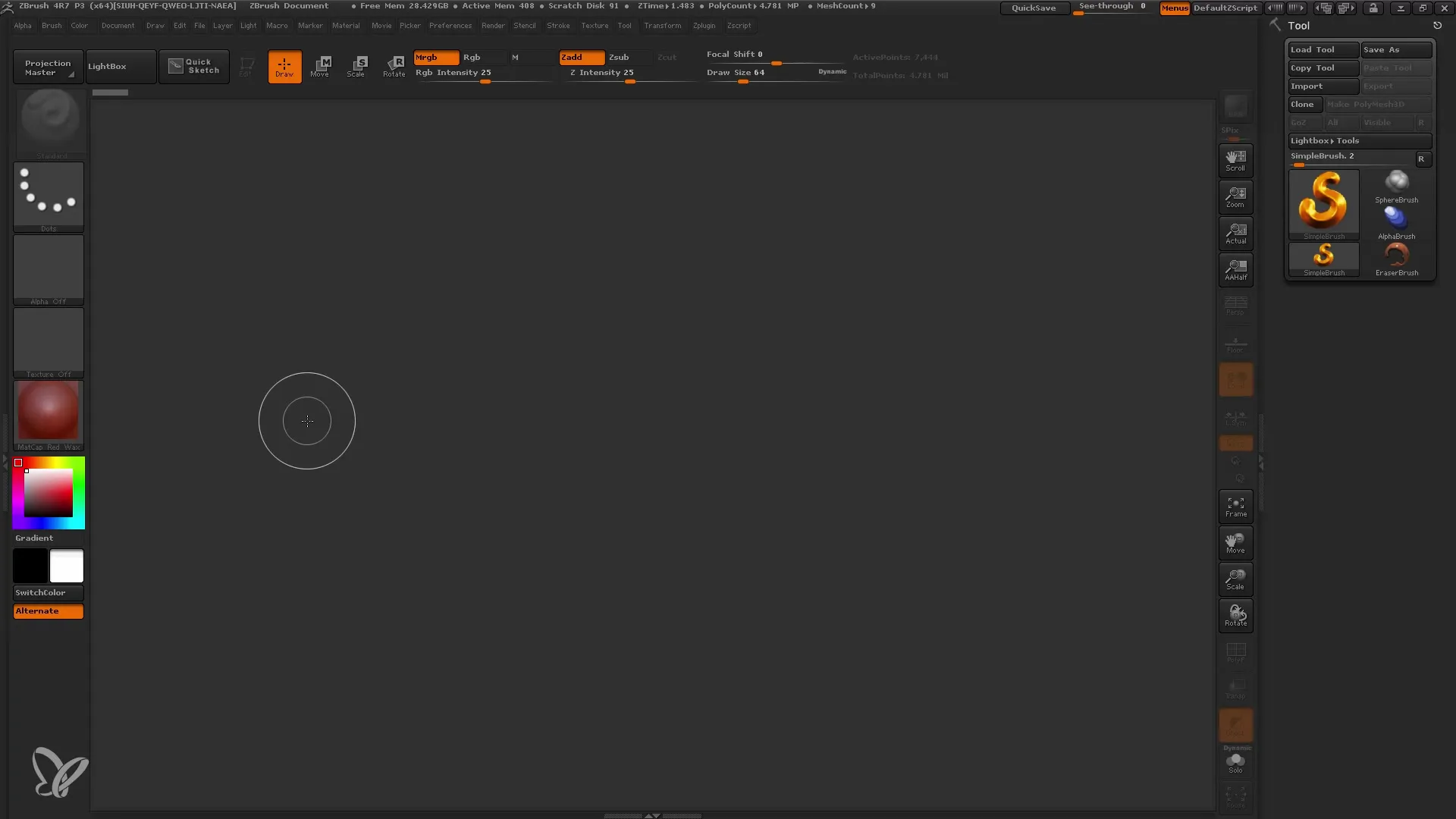
I næste trin vil vi fokusere på kappen. Aktivér Solo Mode, så kun kappen vises. På denne måde kan du arbejde lettere og bedre se alle detaljer.
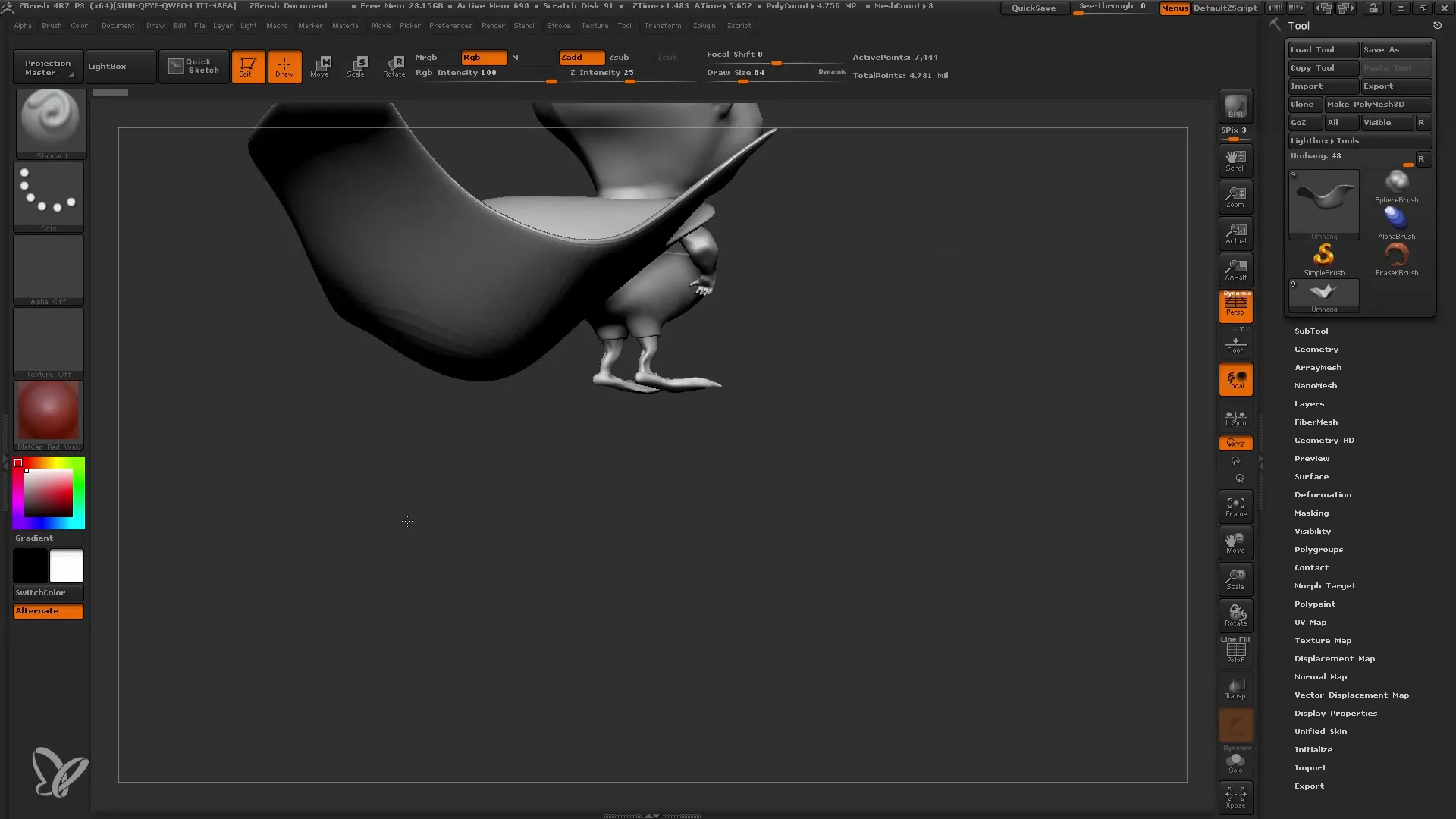
Når du har kappen i Solo Mode, kan du begynde at optimere polygonerne. Vær sikker på, at din model har tilstrækkeligt med polygoner til at bevare de ønskede detaljer. I vores eksempel arbejder vi med cirka 7000 polygoner.
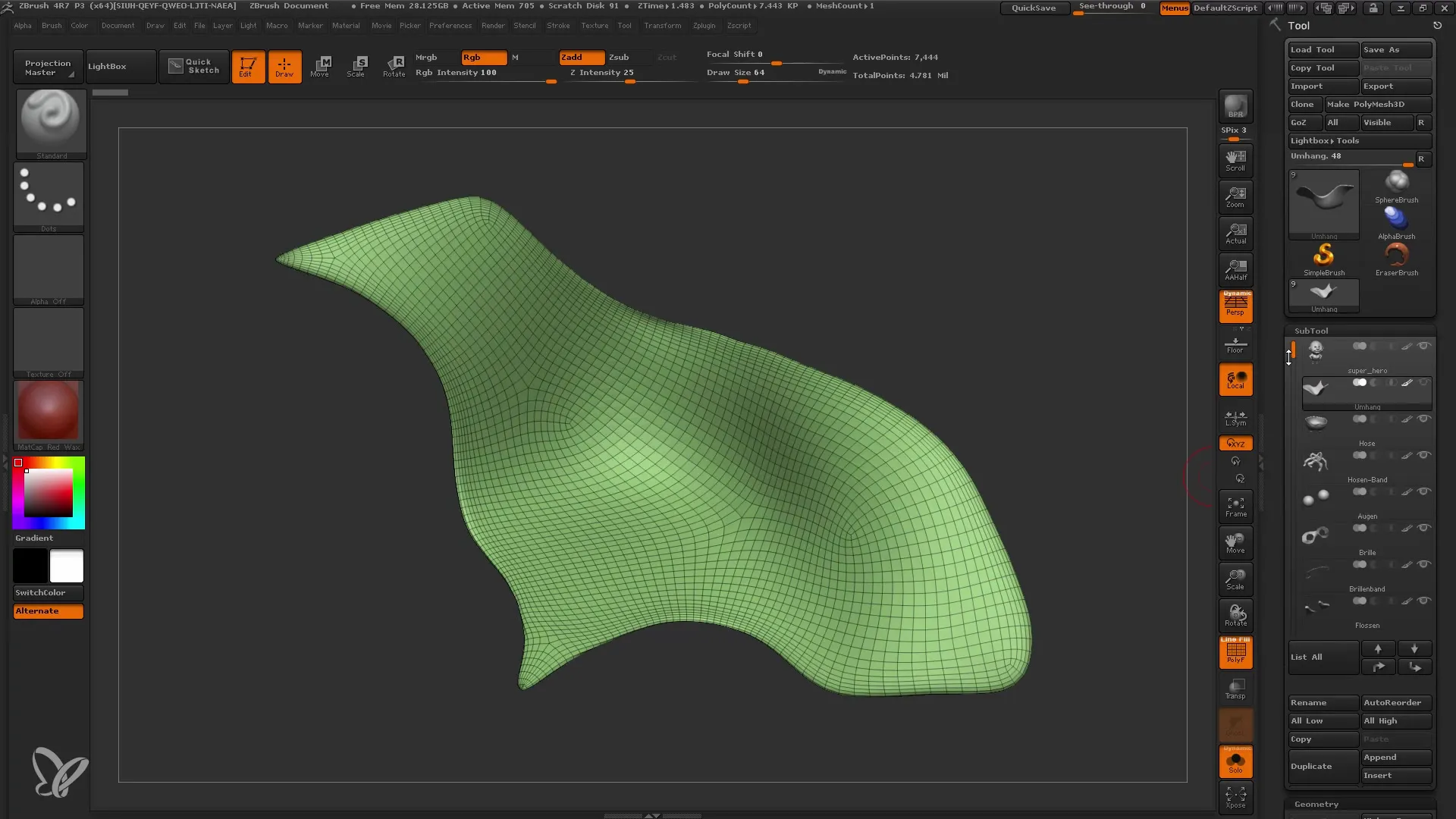
Nu er du klar til at tilføje Surface Noise. Gå til "Surface" i din Subtool-menu. Her finder du muligheden "Noisemaker". Sørg for, at vinduet ikke er for lille, da du har mange muligheder der. Juster vinduet, så du nemt kan se alt.
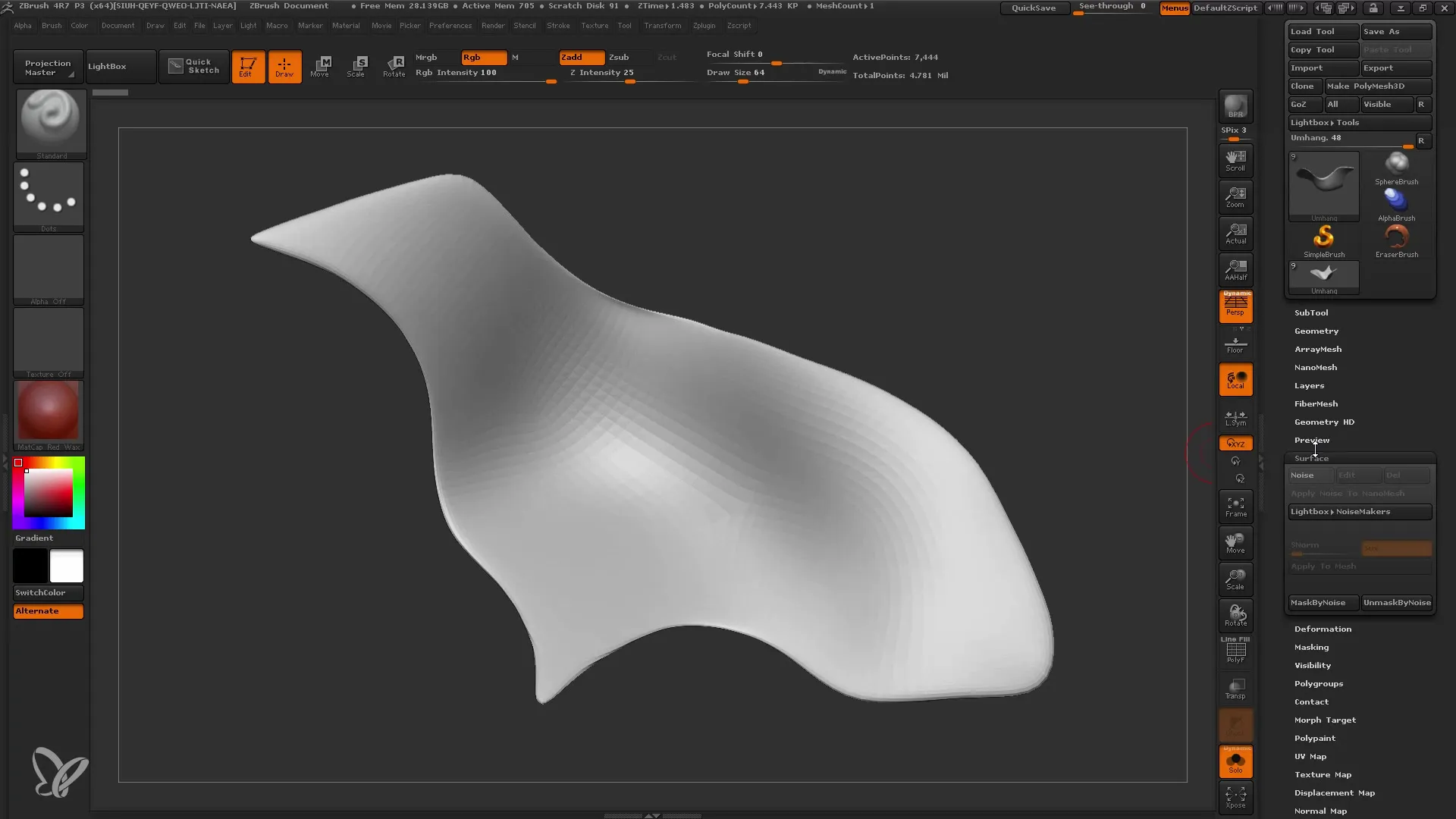
Når du er klar, skal du klikke på "Add Noise" for at tilføje en ny støjtekstur. Her ser du straks, hvordan din kappe ændrer sig. Du kan ændre "Scale" (størrelse) af støjen samt justere styrken. Prøv forskellige indstillinger for at opnå den bedste effekt for din model.
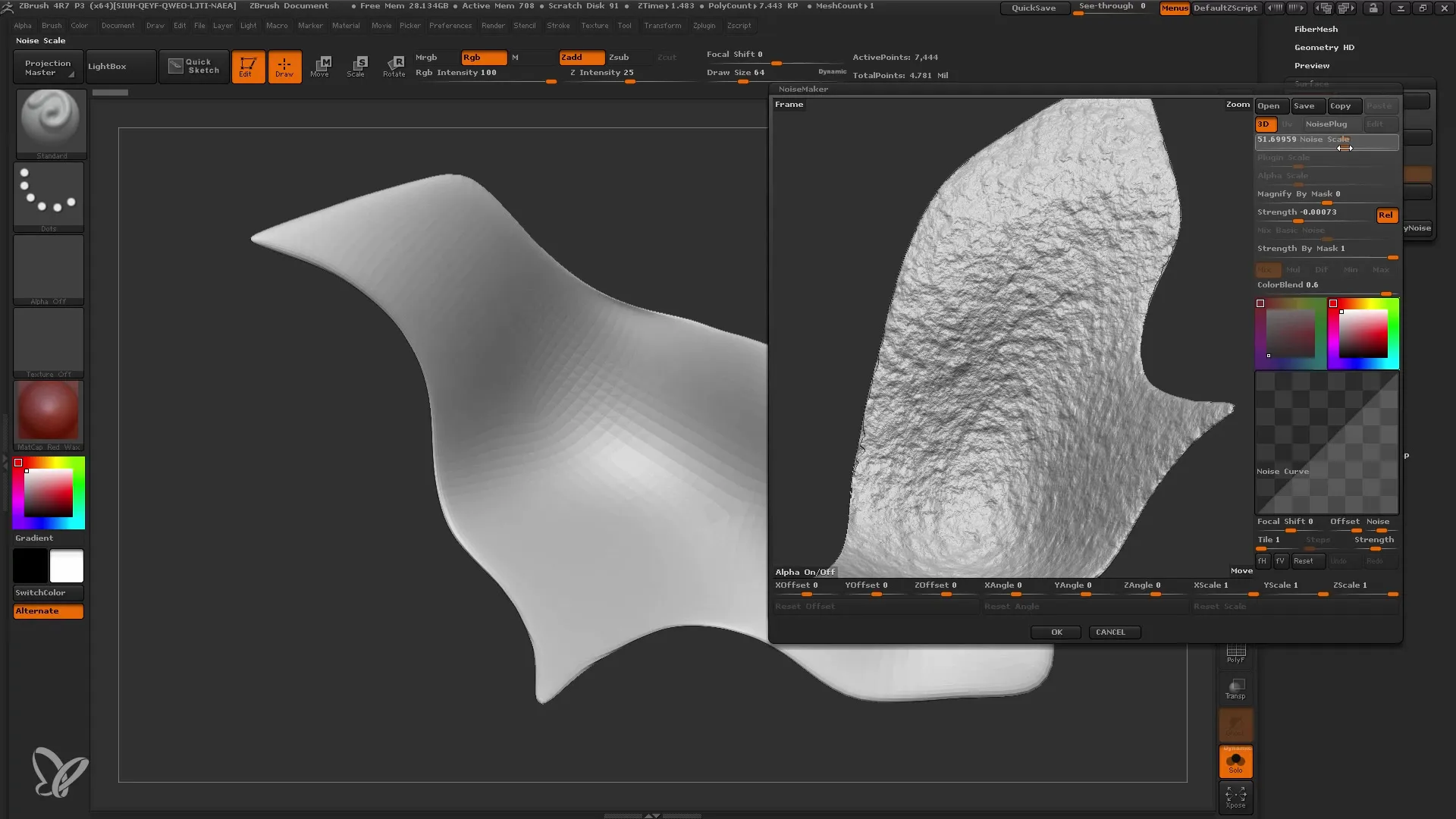
Styrken af støjen kan også justeres med en negativ eller positiv værdi. En positiv værdi forstærker støjen, mens en negativ værdi reducerer den. Indstil værdierne, så resultatet lever op til dine forventninger, inden du accepterer det.
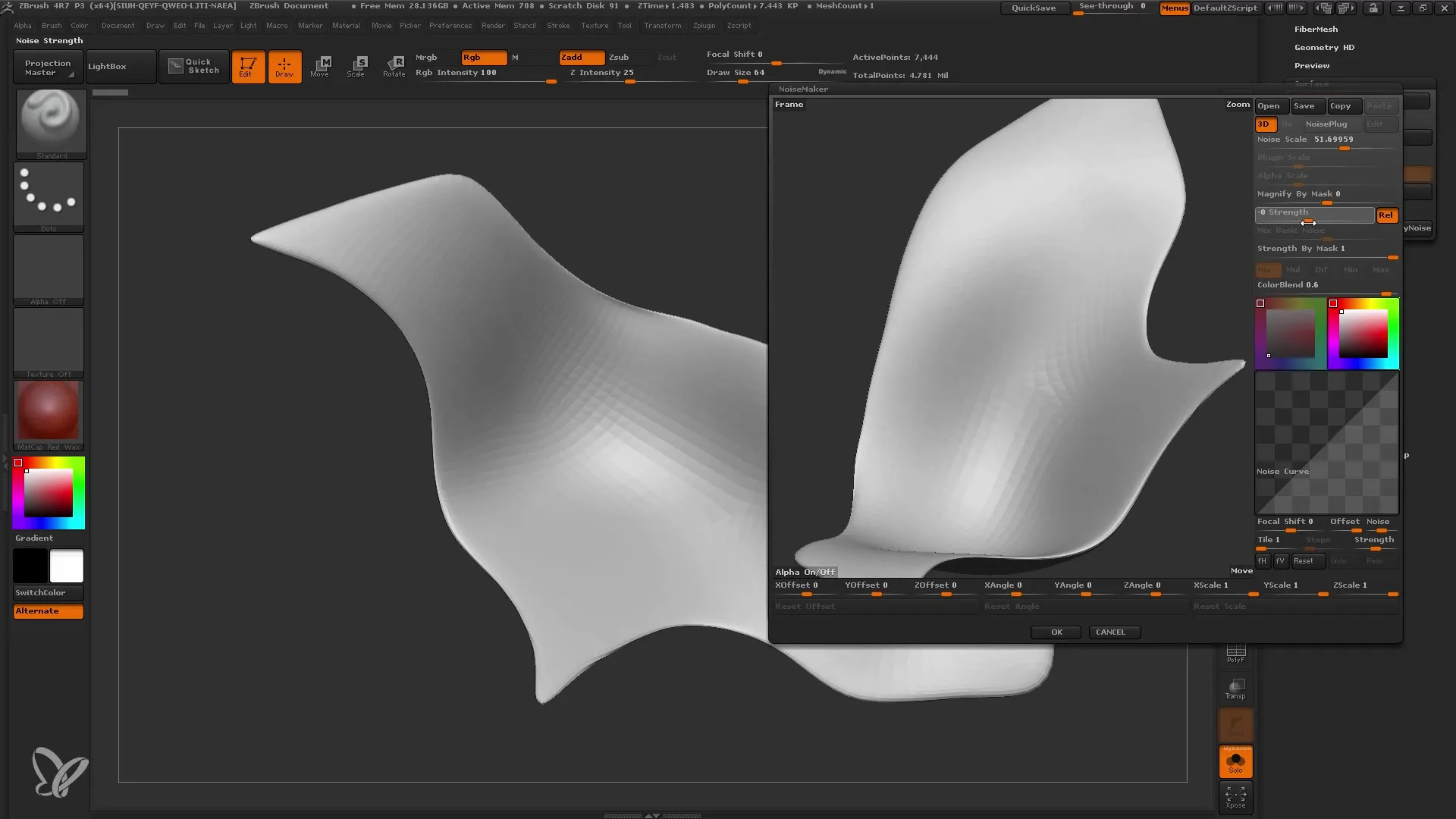
Derudover kan du justere niveauerne for dine subdivisioner for at få flere detaljer, når du anvender støjen igen. Gå til Geometry-området og vælg "Subdivision Levels". I vores eksempel øger vi niveauerne til 4, hvilket svarer til cirka 500.000 polygoner.
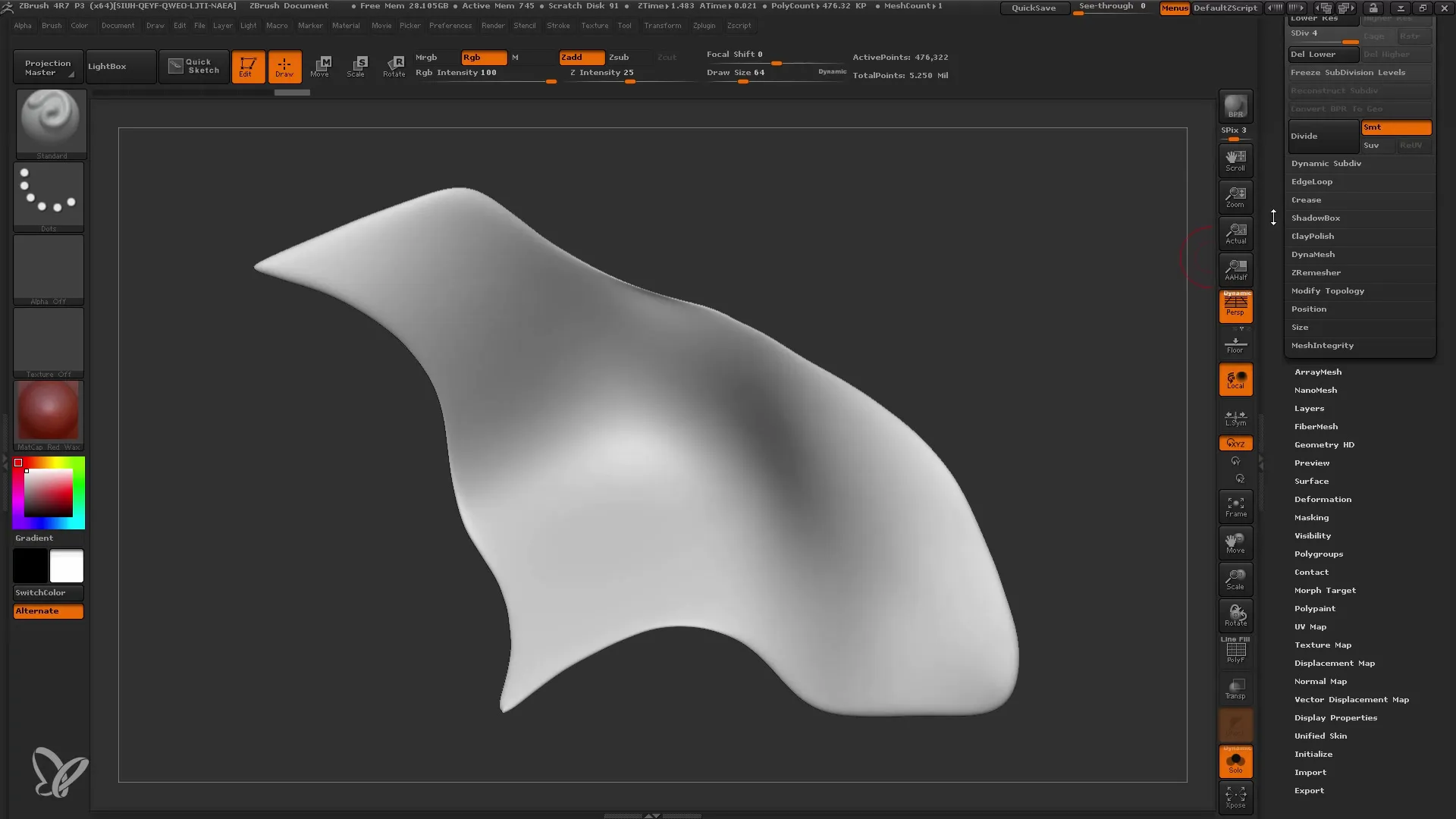
Men hvad hvis du gerne vil undlade bestemte områder fra at få støjen anvendt? Dette kan opnås med maskeringsfunktionen. Hold kontrollen nede og vælg de områder, du vil maskere. Du kan gøre maskeringen skarpere for at få flottere kanter.
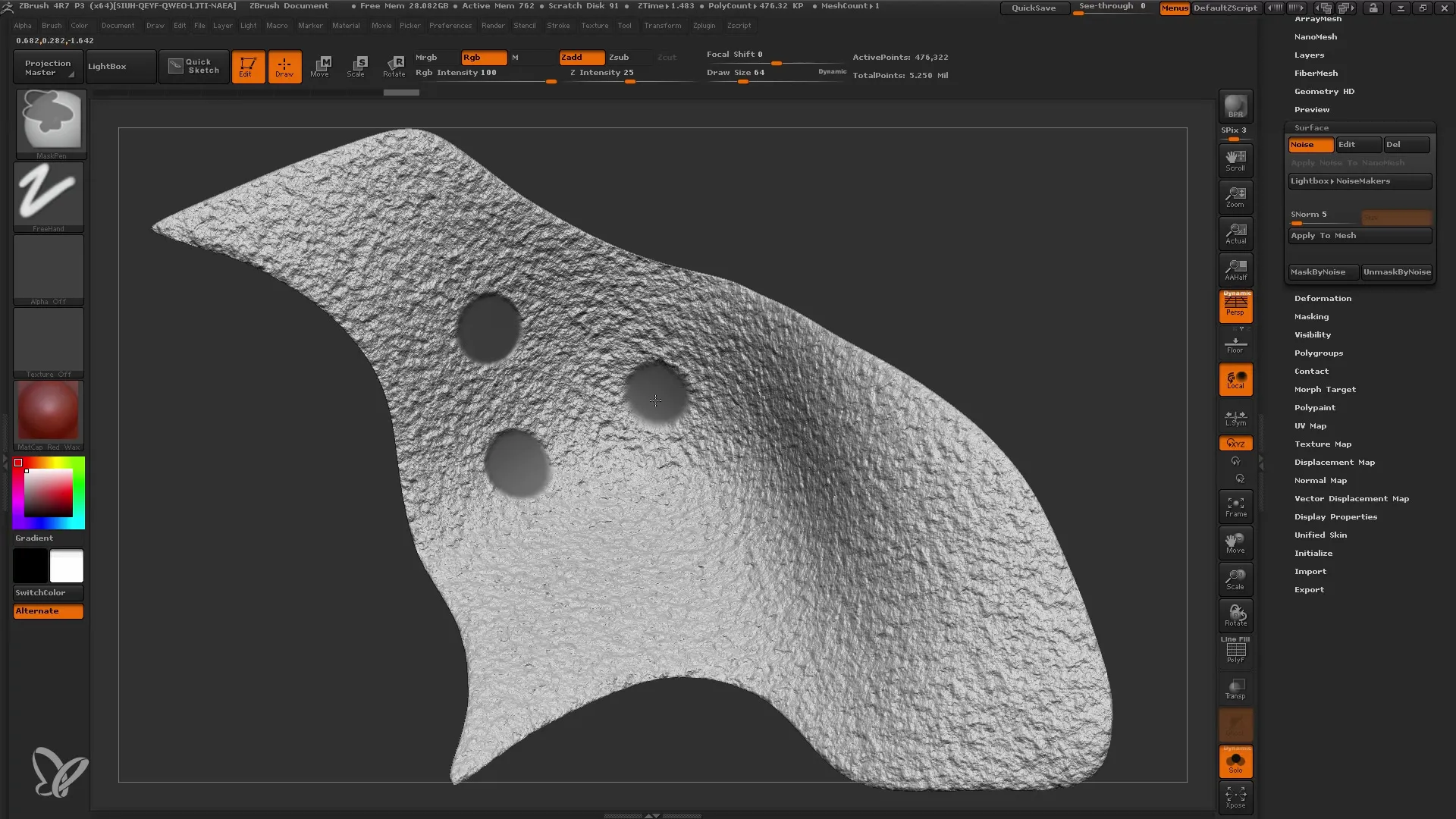
Nu kan du aktivere Surface Noise igen. Hvis maskens synlighed er forstyrrende, kan du til enhver tid skjule masken og fortsætte med at arbejde med støjen uden at den er synlig.
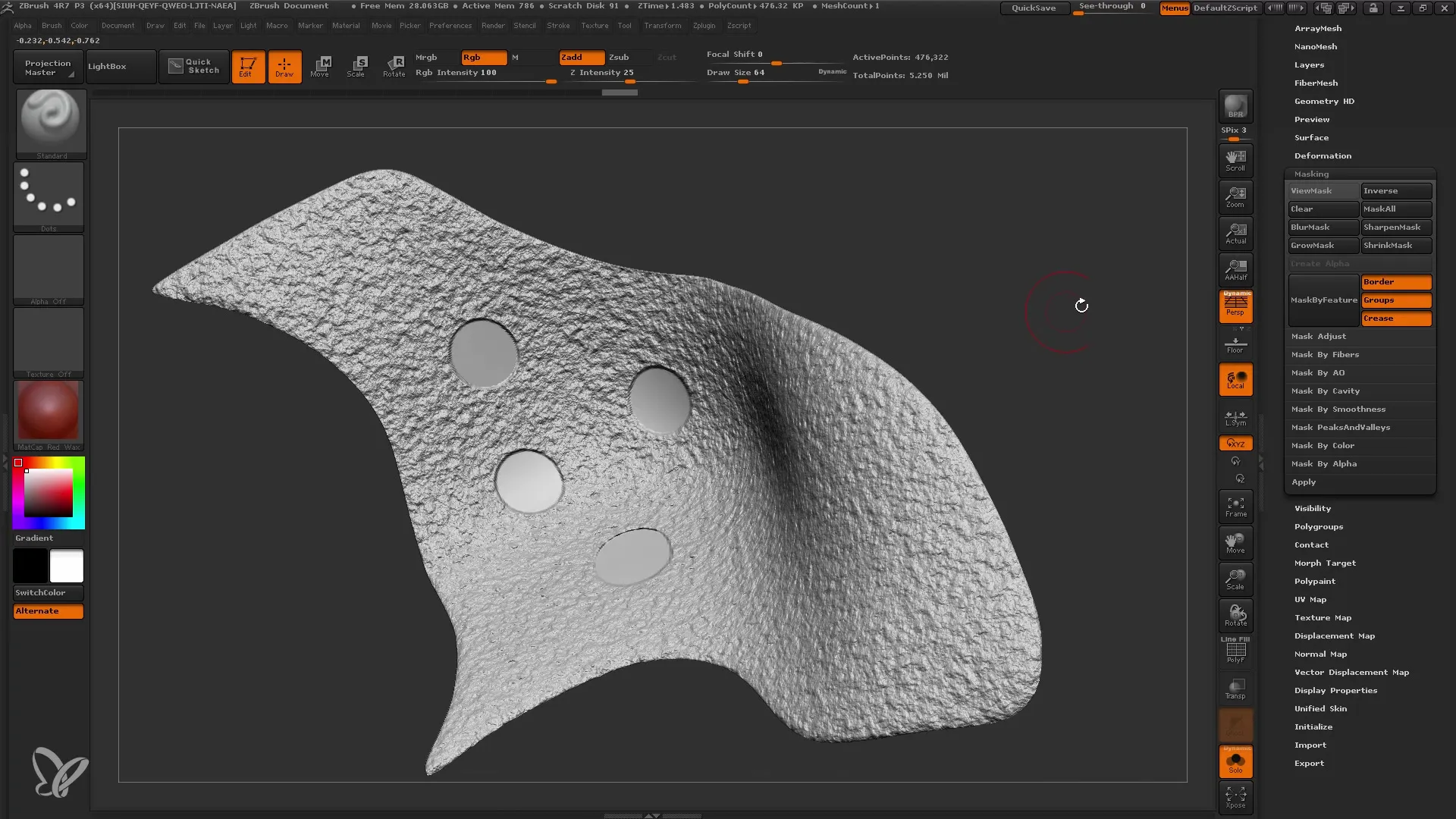
En anden vigtig ting er brugen af alphas. Hvis du gerne vil anvende bestemte mønstre som stjerner på din model, kan du indlæse et alpha-billede i Surface Noise-området. Sørg for at de basale værdier som styrke og størrelse er korrekt indstillet for at opnå de bedste resultater.
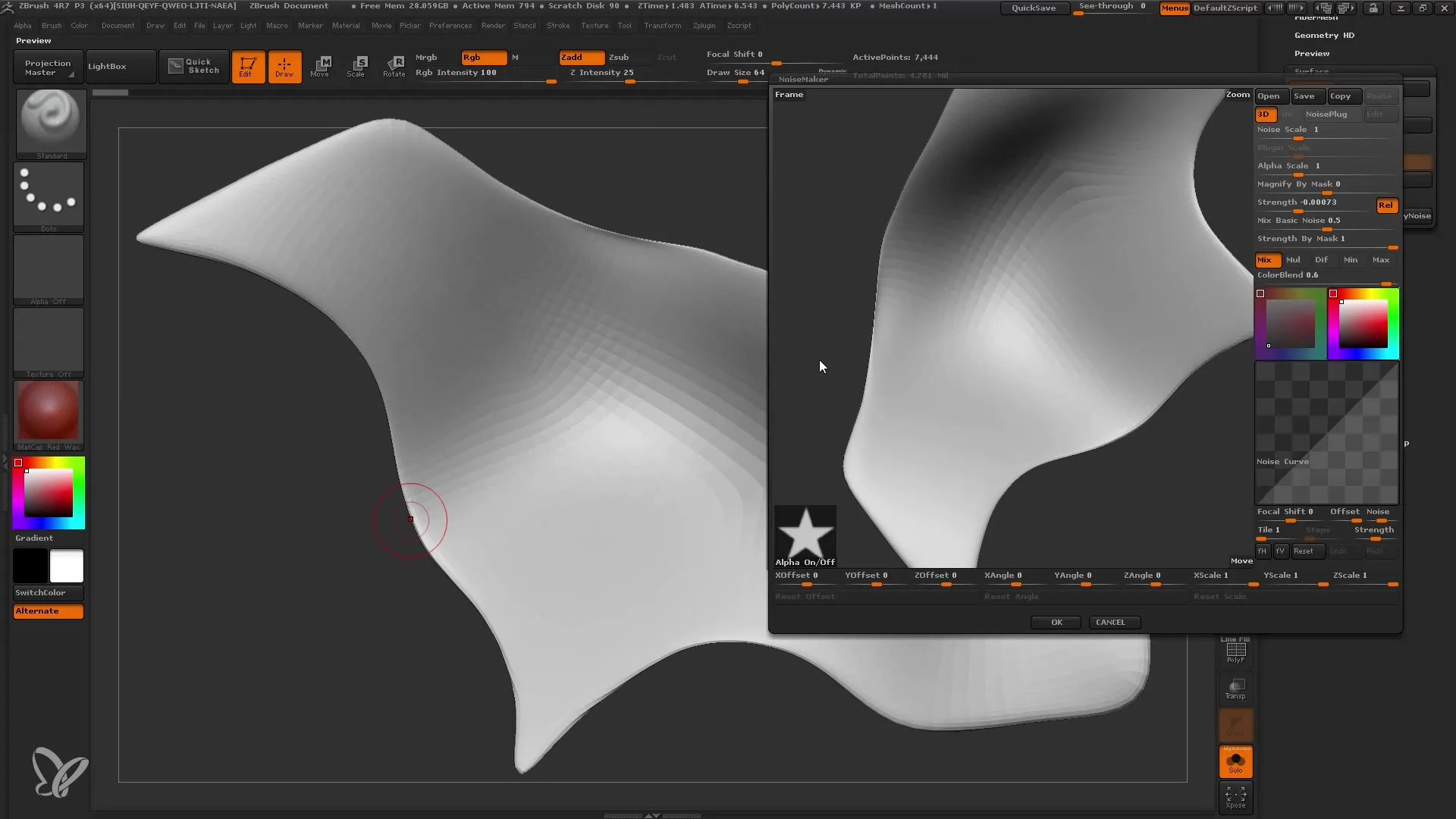
Før du anvender alpha, skal du sørge for, at dit model har en ren UV-kort. UV-kort hjælpes med at fordele teksturer jævnt på dit models overflade. For at oprette en UV-kort kan du bruge plugin "UV Master", som hjælper dig med at generere en ren UV-layout.
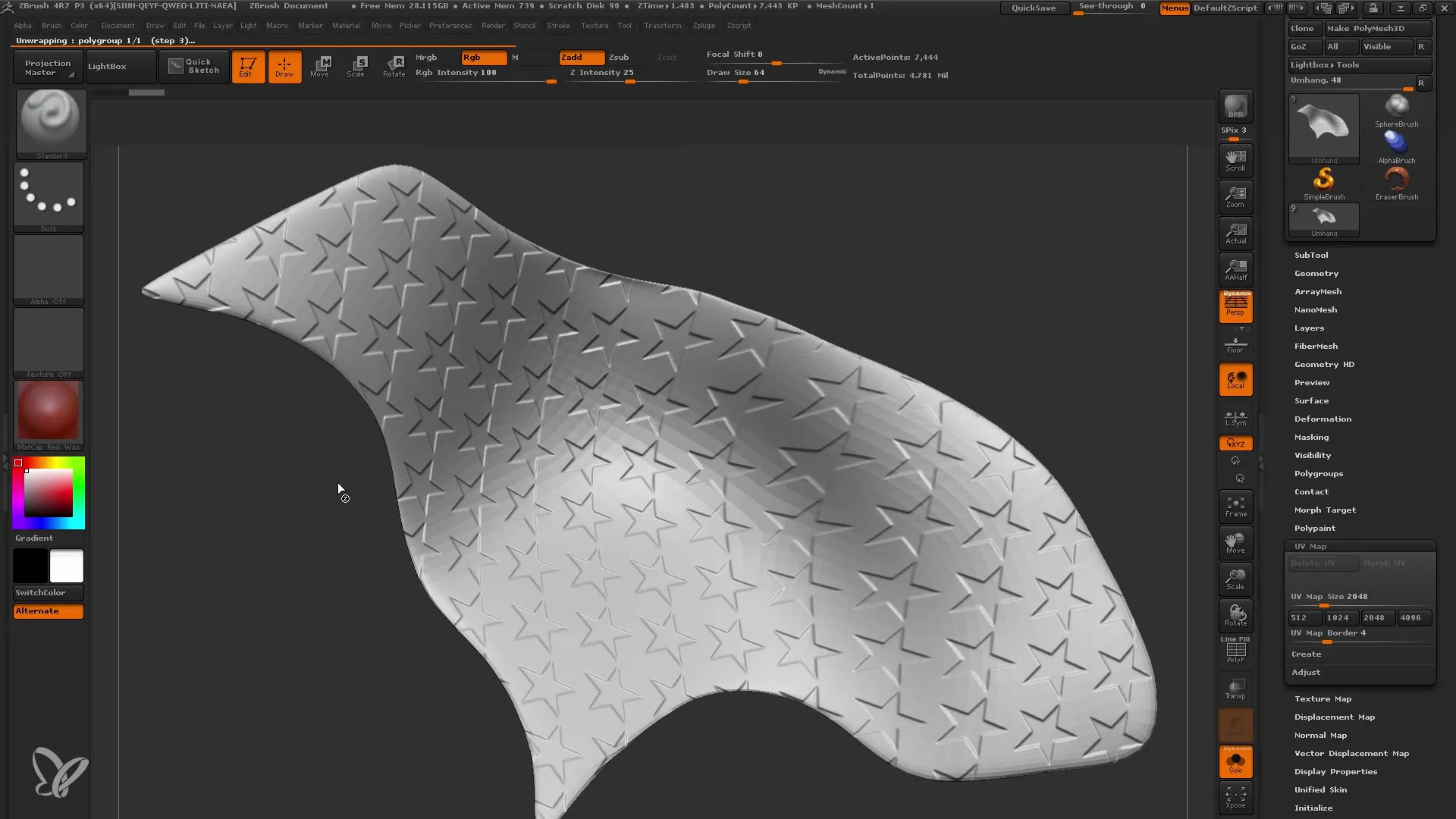
Når du har oprettet UV-kortet, kan du igen bruge overfløjshøjden i fuld glans. Stjernerne eller andre mønstre, du har anvendt, bør nu være jævnt fordelt over hele masken.
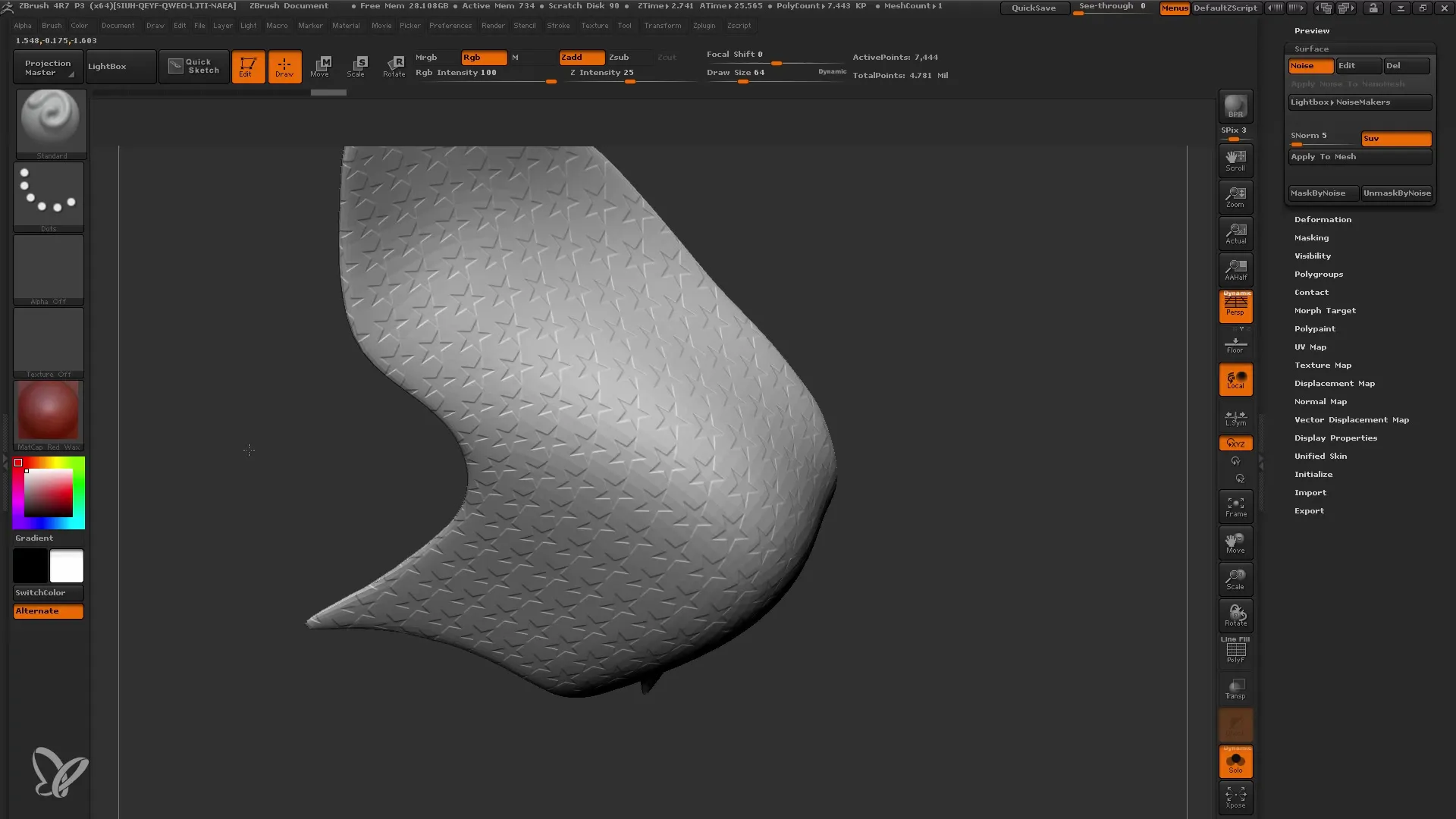
Hvis du er utilfreds med kvaliteten og strukturen af støjen, skal du øge antallet af polygoner på dit model og anvende støjen igen.
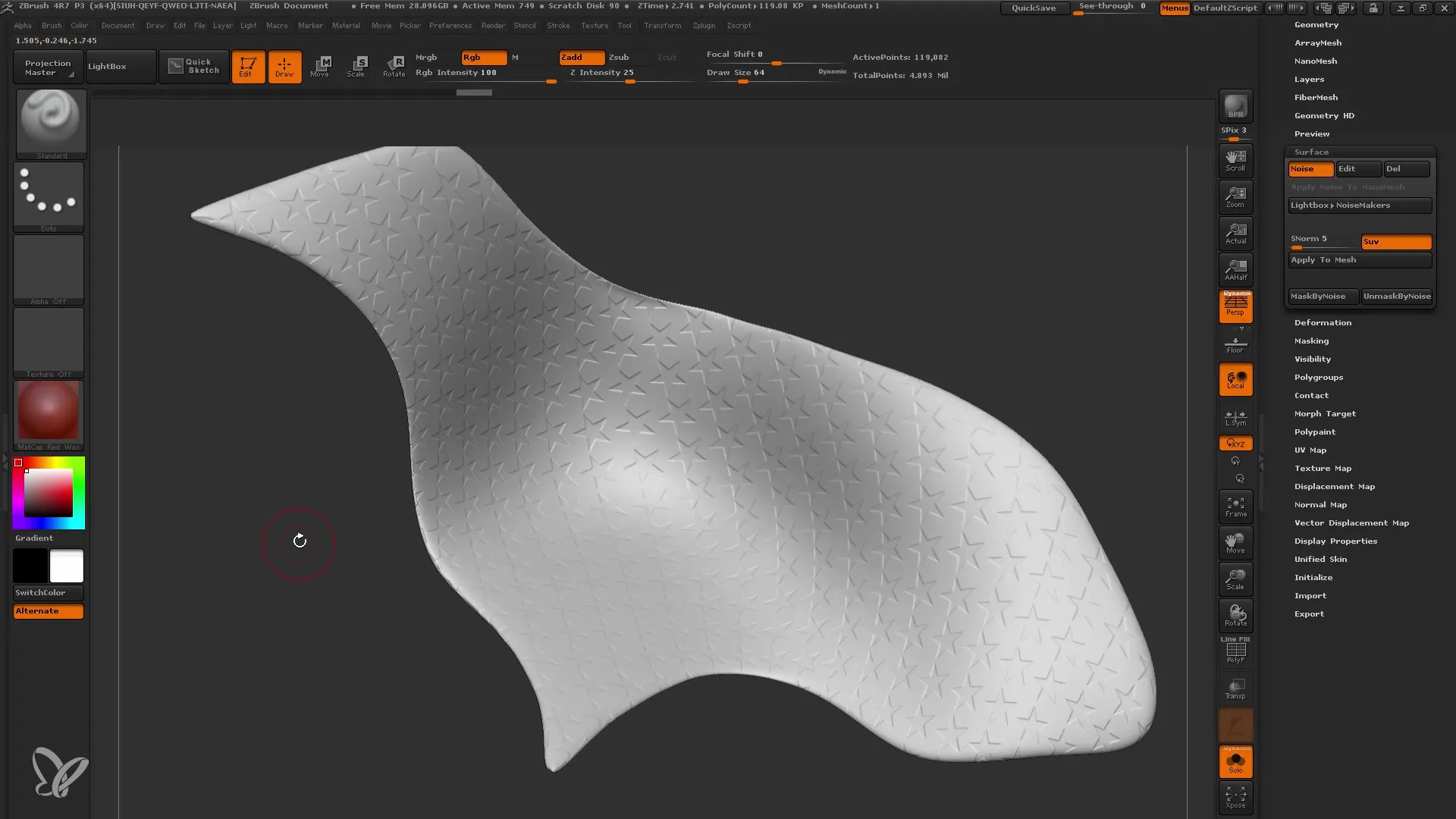
Nu, da du har eksperimenteret med UV'erne og overfløjdshøjden, kan du også foretage farveændringer. Brug "Farveblanding" til at tilpasse farverne på dit model. På samme måde kan du også bruge masker til målrettet påføring af farve.
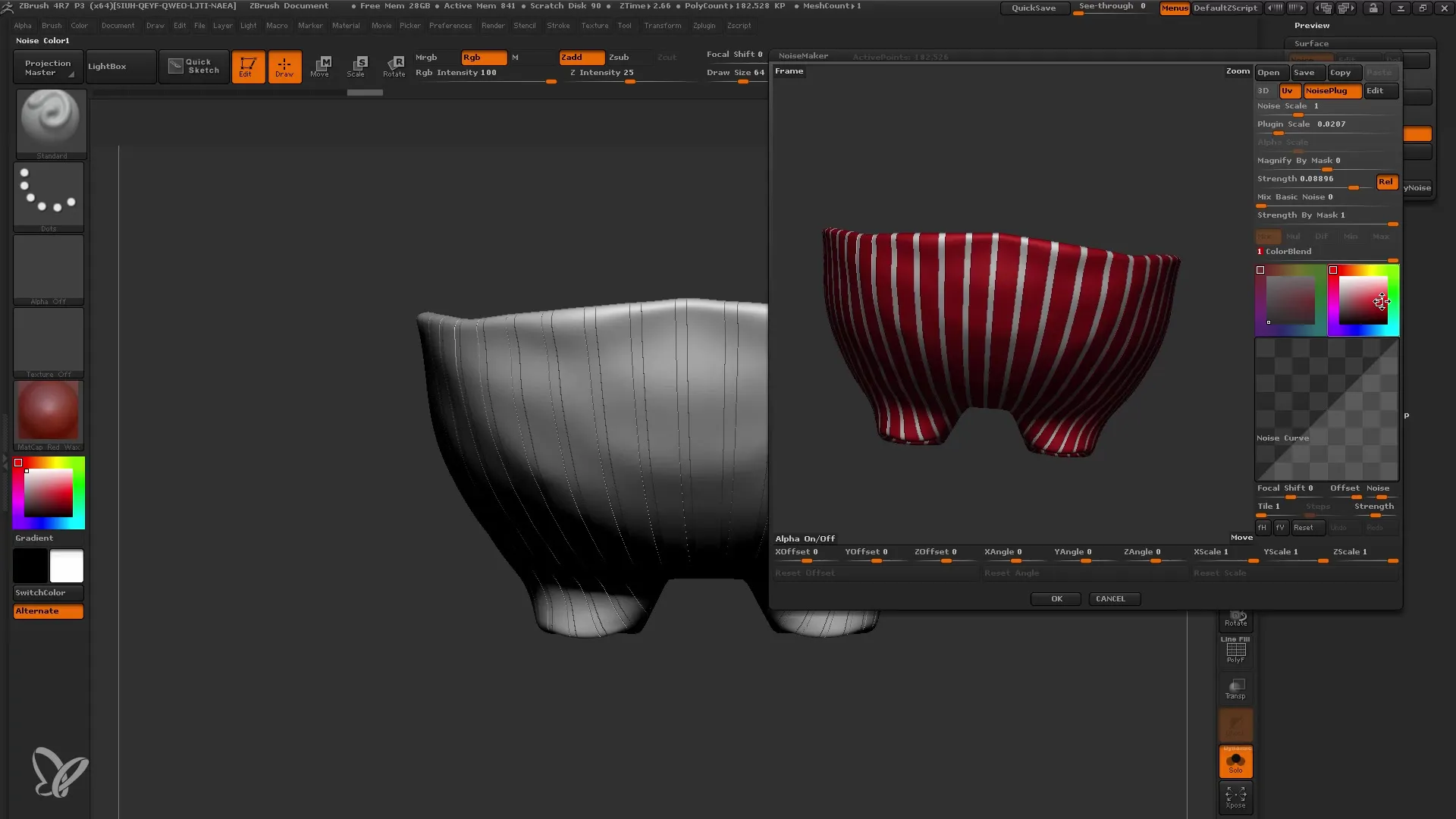
Til sidst, når alt ser ud, som du vil have det, kan du tilpasse dine endelige renderingindstillinger. ZBrush giver dig mange muligheder for at få det bedste ud af dit model.
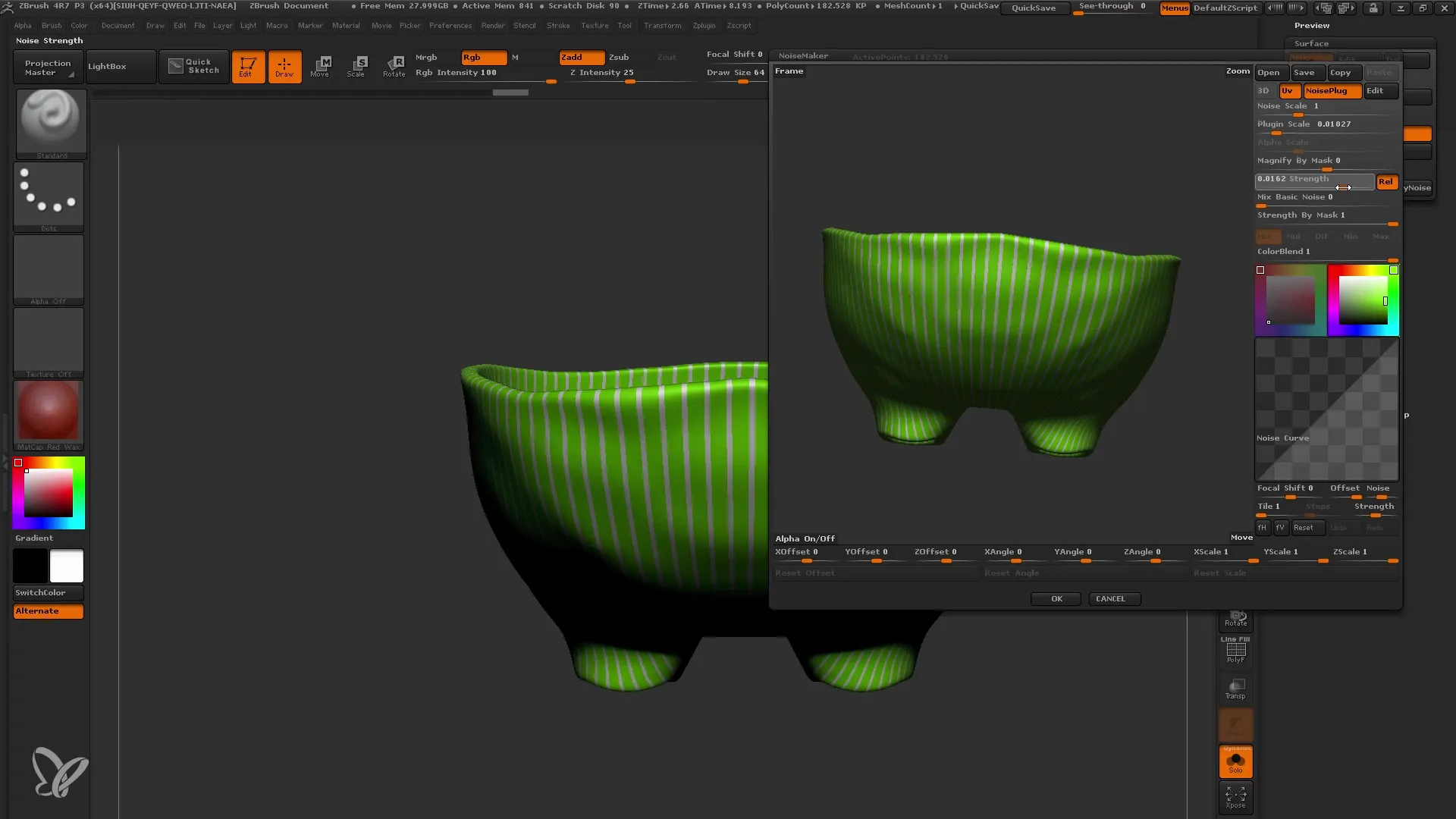
Resumé
I denne vejledning har du lært, hvordan du effektivt kan bruge overfløjshøjde i ZBrush. Ved at tilpasse støj, UV-kort og masker har du mulighed for at berige dine modeller med unikke og realistiske detaljer. Hvor end du ønsker at tilføje lidt mere tekstur og karakter, kan du ty til disse teknikker.
Ofte Stillede Spørgsmål
Hvordan aktiverer jeg Solo-tilstanden?For at aktivere Solo-tilstanden skal du klikke på det tilsvarende symbol øverst til højre i Underlag-området.
Hvad er et UV-kort, og hvorfor er det vigtigt?Et UV-kort er den flade repræsentation af din 3D-overflade, der hjælper med at anvende teksturer jævnt.
Hvordan kan jeg bruge masker i ZBrush?For at bruge masker skal du trykke på kontroltasten og vælge de områder, du vil maskere.
Hvor mange polygoner bør mit model minimum have for at anvende overfløjshøjde?For meget fine detaljer skal dit model have mindst 20.000 polygoner eller mere, men du kan også eksperimentere med 7000.
Kan jeg overføre overfløjshøjden til anden software?Overfløjshøjdens data kan ikke overføres som en mesh, da det er en algoritme, der anvendes på den originale mesh.


